
Tässä artikkelissa - tapoja korjata yhteiset käyttöjärjestelmät automaattisesti ilmaiseksi Windows-virheiden korjaamiseksi. Jotkut niistä ovat Universal, toiset sopivat tiettyihin tehtäviin: esimerkiksi ongelmien ratkaisemiseksi verkkoon ja Internetiin, korjaa tiedostojen ja vastaavien yhteenliittymät.
Haluan muistuttaa, että on myös sisäänrakennettu apuohjelmat virheiden korjaamiseksi - Windows 10: n vianmääritystyökalut (samoin järjestelmän aiemmissa versioissa).- Fixwin 10.
- Kaspersky Cleaner.
- Windows Repair Toolbox
- Kerish tohtori.
- Microsoft Helppo korjata
- Tiedoston laajennuskorjaus ja UVK
- Vianmääritys Windows
- Anvisoft PC Plus.
- NET-sovittimen korjaus.
- Avz.
Fixwin 10.
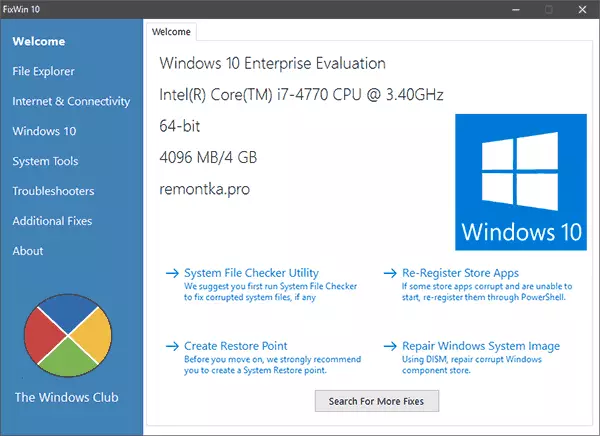
Windows 10: n julkaisun jälkeen ansaitsi suosioohjelman FixWin 10. Huolimatta siitä, että se ei sovi vain kymmeniä, myös aikaisempien OS - kaikki Windows 10 -virheiden ikkunat talletetaan apuohjelmaan asianmukaiseen osaan ja Jäljellä olevat osat sopivat yhtä hyvin Microsoftin uusimmista käyttöjärjestelmistä.
Ohjelman edut - Asennuksen tarvetta, laaja (erittäin) automaattiset korjaukset tyypillisimmille ja yleisimmille virheille (Käynnistä-valikko ei toimi, ohjelmat ja pikavalinnat käynnistetään, rekisterin editori tai tehtävähallinta jne.) sekä tiedot tämän virheen manuaalista korjaamisesta kullekin kohteelle (katso esimerkki alla olevasta kuvakaappauksesta). Käyttäjän tärkein haittapuoli ei ole venäläinen liitäntäkieli.
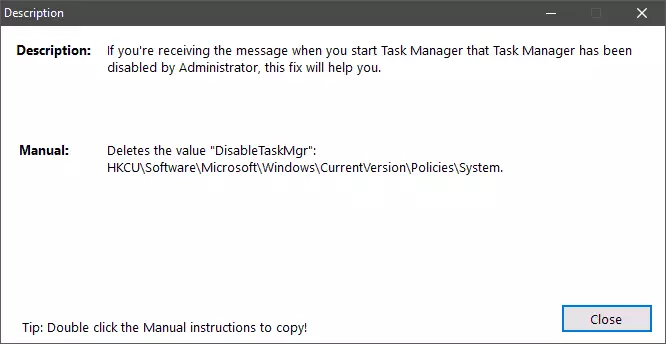
Yksityiskohtaisesti ohjelman käytöstä ja jossa voit ladata FixWin 10 käsikirja, Windows FixWin 10 -virhe.
Kaspersky Cleaner.
Viime aikoina virallisessa Kaspersky-verkkosivustolla on ilmestynyt uusi vapaa Kaspersky Cleaner -apuohjelma, joka ei voi vain puhdistaa tietokoneen tarpeettomilta tiedostomilta, vaan myös korjata tavallisimmat ikkunat 10, 8 ja Windows 7 -virheet, mukaan lukien:
- EXE: n, LNK: n, Bat-tiedostojen yhdistysten ja muiden korjaaminen.
- Estetyn tehtävänhallinnan, rekisterin editorin ja muiden järjestelmäelementtien korjaaminen korjaavat niiden korvaamisen.
- Muuta joitain järjestelmän asetuksia.
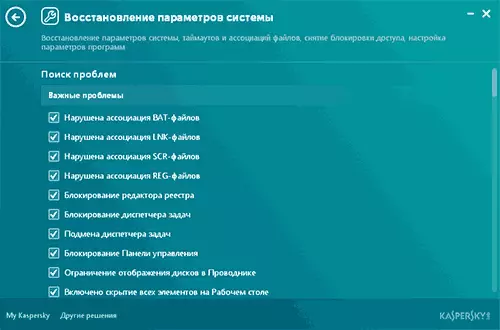
Ohjelman edut ovat poikkeuksellinen yksinkertaisuus aloittelijalle käyttäjälle, venäläisellä liitäntäkielellä ja korjauksilla (jotain ei todennäköisesti hajota järjestelmässä, vaikka olet aloittelija käyttäjä). Lisätietoja käytöstä: Tietokoneen puhdistaminen ja oikeat virheet Kaspersky Cleaner -ohjelmassa.
Windows Repair Toolbox
Windows Repair Toolbox on joukko ilmaisia apuohjelmia poistaa monenlaisia Windows Vianmääritys ja lataamalla suosituimmat kolmannen osapuolen apuohjelmat näille tarkoituksiin. Utility-apuohjelman avulla voit korjata ongelmat verkon kanssa, tarkista haittaohjelmat, tarkista kiintolevy ja RAM, tarkastele tietokoneen tai kannettavan tietokoneen laitteiston tietoja.
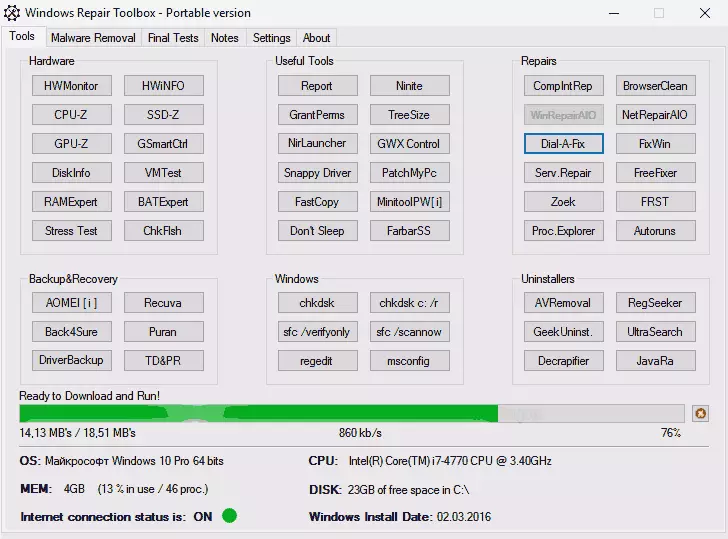
Tiedot käyttämästä apuohjelmaa ja käytettävissä olevia työkaluja virheiden ja vikavirheiden poistamiseksi tarkastelussa Windows Repair Toolboxin korjaamiseksi Windows-virheiden korjaamiseksi.
Kerish tohtori.
Kermis Doctor on tietokonepalveluohjelma, puhdistaa sitä digitaalisesta "jätteestä" ja muista tehtävistä, mutta tämän artikkelin puitteissa puhumme vain mahdollisuuksista yhteisten Windows-ongelmien poistamiseksi.
Jos ohjelman pääikkunassa syöttää "Service" -osiosta - "PC: n ongelmien ratkaiseminen", käytettävissä olevista toiminnoista avautuu automaattisesti Windows 10, 8 (8.1) virheiden ja Windows 7: n automaattisesti.
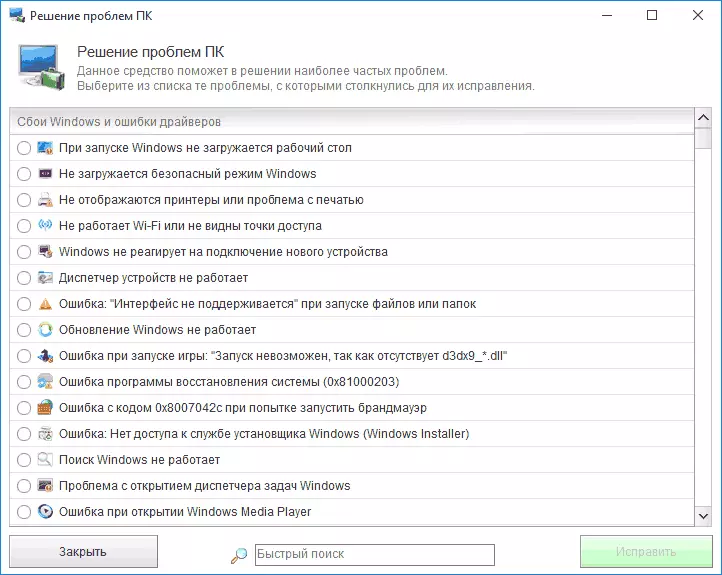
Niistä ovat tyypillisiä virheitä, kuten:
- Windows Update ei toimi, järjestelmän apuohjelmia ei käynnistetä.
- Windows-haku ei toimi.
- Wi-Fi ei toimi tai ei näkyviä yhteyspisteitä.
- Työpöytä ei käynnisty.
- Tiedostojärjestöjen ongelmat (pikavalinnat ja ohjelmat eivät avaudu, samoin kuin muut tärkeät tiedostotyypit).
Tämä ei ole täydellinen luettelo käytettävissä olevista automaattisista korjauksista, joilla on suuri todennäköisyys, voit havaita ongelmasi, jos se ei ole erityisen erityinen.
Ohjelma maksetaan, mutta koeaika toimii ilman rajoituksia, joiden avulla voit korjata ongelmat järjestelmän kanssa. Voit ladata Kerish-lääkärin kokeiluversion virallisesta sivustosta https://www.kerish.org/ru/
Microsoft korjaa se (helppo korjata)
Yksi tunnetuista ohjelmista (tai palveluista) virheiden automaattisesti on Microsoft FIX IT Solutions Center, jonka avulla voit valita ongelman ratkaisun ja ladata pienen apuohjelman, joka voi korjata sen järjestelmään.
Update 2017: Microsoft Fix Se lähestyi kaikkiin, mutta nyt helppo korjata korjauksia on saatavilla, ladataan erillisinä vianmääritystiedostoina virallisella verkkosivustolla https://support.microsoft.com/ru-ru/help/2970908/how- -Käytä-Microsoft-Easy-Fix-Solutions
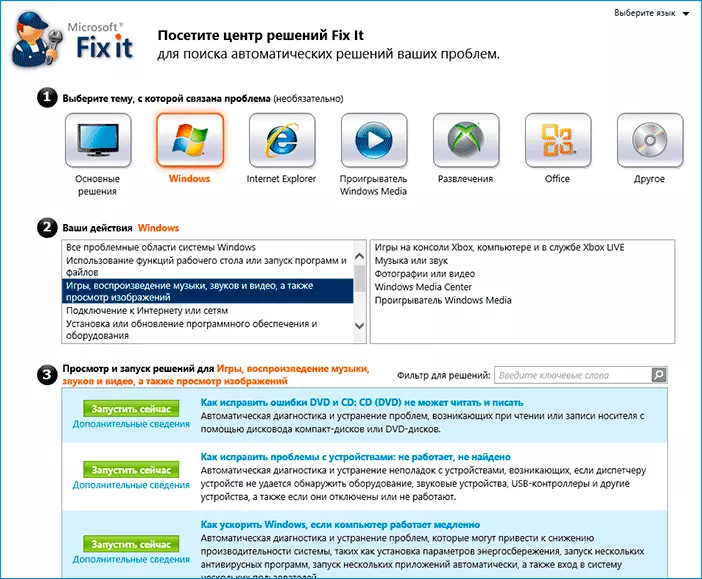
Microsoftin korjauksen käyttäminen tapahtuu muutamassa yksinkertaisessa vaiheessa:
- Voit valita ongelman "aiheen" (valitettavasti Windows-virheenkorjaukset ovat pääasiassa läsnä Windows 7: lle ja XP: lle ja kahdeksas versio - ei).
- Määritä esimerkiksi "Internet-yhteys ja verkot", tarvittaessa "Suodata ratkaisu" -kenttään löytääksesi virheenkorjauksen nopeasti.
- Sinä luet tekstin kuvauksen ongelman ratkaisemisesta (napsauta virheen otsikkoa) sekä tarvittaessa, lataa Microsoft Fix IT -ohjelma automaattisesti korjaamaan virhe (napsauta "Aloita nyt" -painiketta).

Voit tutustua Microsoftin korjaamaan sen virallisella verkkosivustolla http://support2.microsoft.com/fixit/en.
Tiedoston laajennuskorjaus ja Ultra Virus Killer
Tiedoston laajennuskorjaus ja Ultra Virus Scanner - kaksi kehittäjää. Ensimmäinen on täysin ilmainen, toinen maksetaan, mutta monet toiminnot, mukaan lukien laaja-alaisten Windows-virheiden korjaaminen ilman lisenssiä.
Ensimmäinen ohjelma, tiedoston laajennuskorjain, on tarkoitettu ensisijaisesti Windows-tiedostojärjestöjen korjaamiseen: EXE, MSI, REG, BAT, CMD, COM ja VBS. Samanaikaisesti, jos et suorita .exe-tiedostoja virallisella verkkosivustolla http://www.carifred.com/exefixer/ on saatavilla sekä tavallisessa suoritettavassa tiedostossa että .com-tiedostossa.
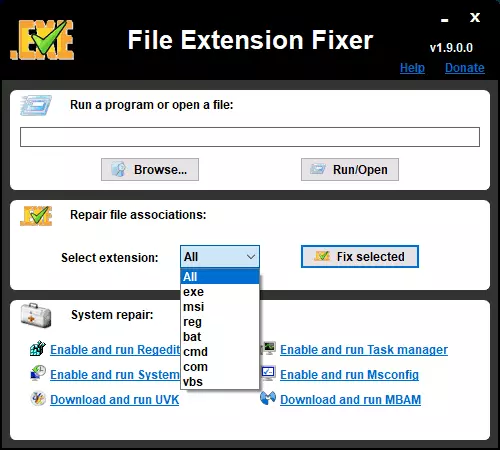
Järjestelmän korjausohjelmien osiossa on joitain lisäkorjauksia:
- Ota Rekisterieditori käyttöön ja käynnistäisi, jos se ei käynnisty.
- Ota käyttöön ja käynnistää järjestelmän palauttamisen.
- Ota käyttöön ja käynnistää tehtävähallinta tai MSCONFIG.
- Lataa ja suorita Malwarebytes Antimalware tarkistaa tietokoneen haitallisille ohjelmille.
- Lataa ja suorita UVK - Tämä tuote lataa ja asentaa toisen ohjelman - Ultra Virus Killer, joka sisältää myös edistyneitä ikkunoita.
Yhteisten Windows-virheiden korjaaminen UVK: ssä löytyy järjestelmän korjaus - Kiinnostukset yhteisten Windows-ongelmien osastossa, mutta muut luettelossa olevat kohteet voivat olla hyödyllisiä järjestelmän vianmäärityksessä (nollausparametrit, etsi ei-toivottuja ohjelmia, korjata selaimen pikavalinnat, F8-valikon ottaminen käyttöön Windows 10: ssä ja 8, välimuistin puhdistaminen ja väliaikaiset tiedostot, Windows-järjestelmän komponenttien asentaminen jne.).
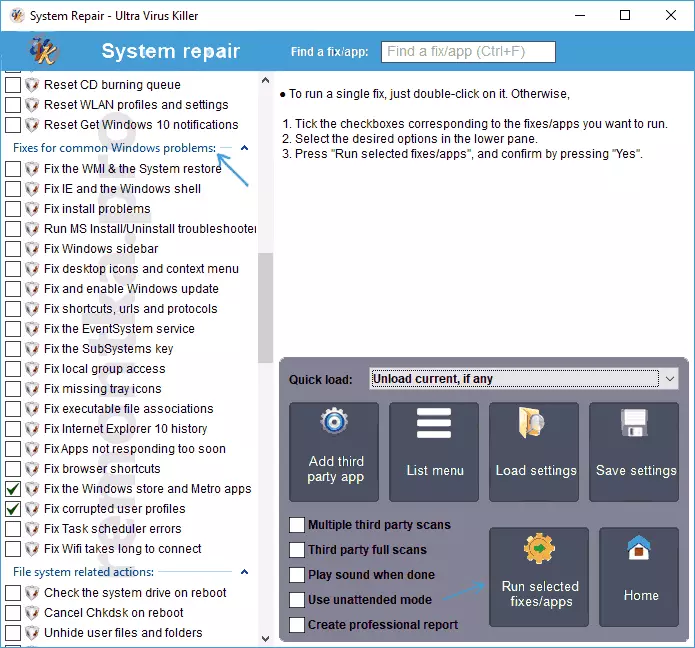
Kun tarvittavat korjaukset on valittu (merkitty valintaruutulla), napsauta "Suorita valittuja korjauksia / sovelluksia" -painiketta aloittaaksesi muutokset, kun haluat käyttää yhtä korjausta, vain kaksoisnapsauttamalla sitä luettelossa. Liitäntä englanniksi, mutta monet kohteet, mielestäni, ovat melko ymmärrettäviä lähes kaikille käyttäjälle.
Vianmääritys Windows
Usein puutteellinen ohjauspaneeli Windows 10, 8.1 ja 7 - Vianmääritys voi myös olla huolellisesti ja vahvistetaan automaattisessa tilassa. Monet virheet ja laitteiden ongelmat.

Jos avaat vianmääritysohjauspaneelissa, napsautat "Näytä kaikki luokat" -tuotteena on täydellinen luettelo kaikista automaattisista korjauksista, jotka ovat jo sisäänrakennettu järjestelmään ja eivät vaadi kolmannen osapuolen ohjelmia. Älkää kaikissa tapauksissa, mutta usein nämä varat todella mahdollistavat ongelman korjaamisen.
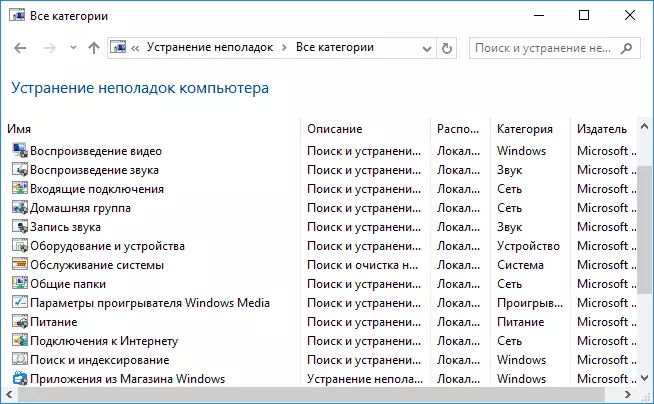
Anvisoft PC Plus.
Anvisoft PC Plus - äskettäinen ohjelma Windowsin erilaisten ongelmien ratkaisemiseksi. Työn periaate on samanlainen kuin Microsoft korjaa IT-palvelun, mutta mielestäni kätevämpi. Yksi eduista - korjaa työt uusimmille Windows 10: ssä 8.1.
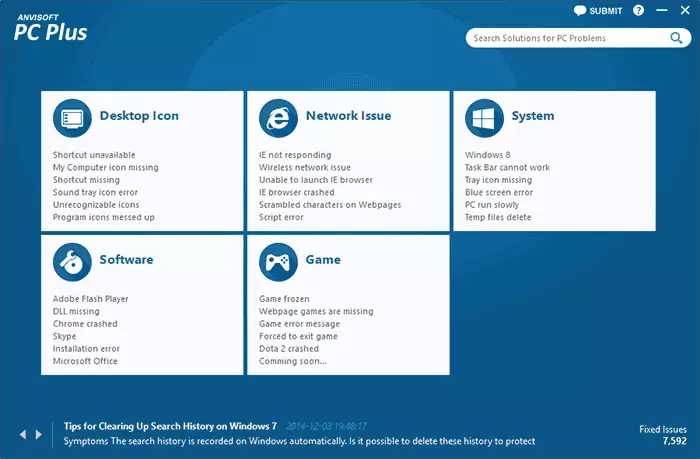
Ohjelman kanssa työskentely on seuraava: Pää-näytöllä voit valita ongelman tyypin - työpöydän pikavalintojen virheet, verkkoon ja Internetiin, järjestelmiin, ohjelmien tai pelien käynnistämiseen.
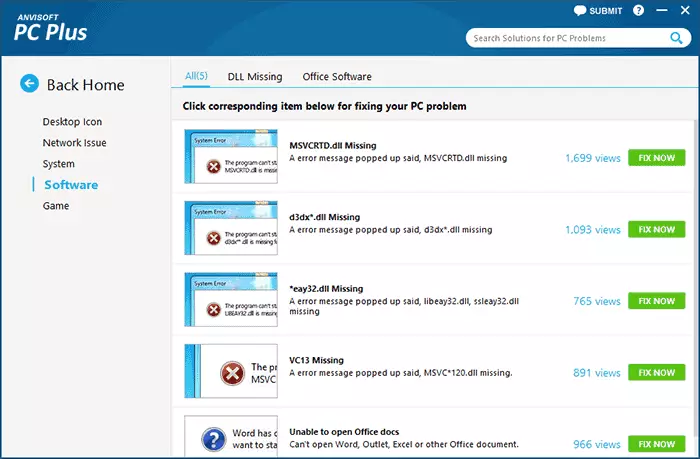
Seuraava askel on löytää erityinen virhe, jonka haluat korjata ja paina "Korjaa nyt" -painiketta, minkä jälkeen PC Plus ottaa käyttöön ongelman (useimpien tehtävien ratkaisemiseksi tarvittavat tiedostot tarvittavat tiedostot ).
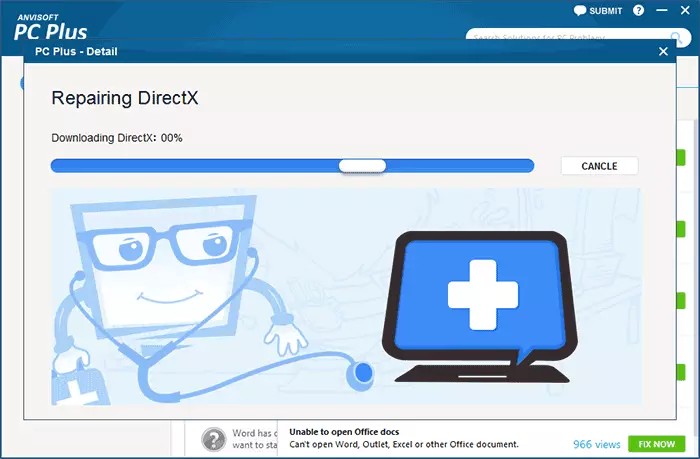
Käyttäjän haitoista - venäläisen käyttöliittymän kielen puuttuminen ja suhteellisen pieni määrä käytettävissä olevia ratkaisuja (vaikka niiden määrä kasvaa), mutta nyt on korjauksia ohjelmassa:
- Useimmat etikettivirheet.
- Virheet "Ohjelman käynnistäminen on mahdotonta, koska DLL-tiedosto puuttuu tietokoneesta."
- Virheitä, kun avaat Rekisterieditorin, tehtävähallinnan.
- Ratkaisut tilapäisten tiedostojen poistamiseksi, eroon kuoleman sinisestä näytöstä ja vastaavista.
No, tärkein etu - toisin kuin satoja muita ohjelmia, jotka ovat runsaasti englanninkielisessä internetissä ja kutsutaan "ilmainen PC Fixer", "DLL Fixer" ja samalla tavalla, PC Plus ei ole jotain yrittäessään luoda ei-toivottuja ohjelmistoja Tietokoneessasi (joka tapauksessa, tämän artikkelin kirjoittamisen yhteydessä).
Ennen ohjelman käyttöä suosittelemme järjestelmän palautuspisteen luomista ja lataamaan PC Plus virallisesta sivustosta http://www.anvisoft.com/anvi-pc-plus.html
Netadapter korjaus kaikki yhdessä
Net-sovittimen korjausohjelma on suunniteltu korjaamaan erilaisia verkostoon ja Internetiin liittyvät virheet Windowsissa. Se tulee käteväksi, jos tarvitset:
- Tyhjennä ja korjaa isäntätiedosto
- Ota käyttöön Ethernet- ja langattomat verkkolaitteet
- Palauta Winsockin ja TCP / IP-protokolla
- Tyhjennä DNS-välimuisti, reititystaulukot, kirkas staattinen IP-liitännät
- Reload NetBIOS.
- Ja paljon enemmän.
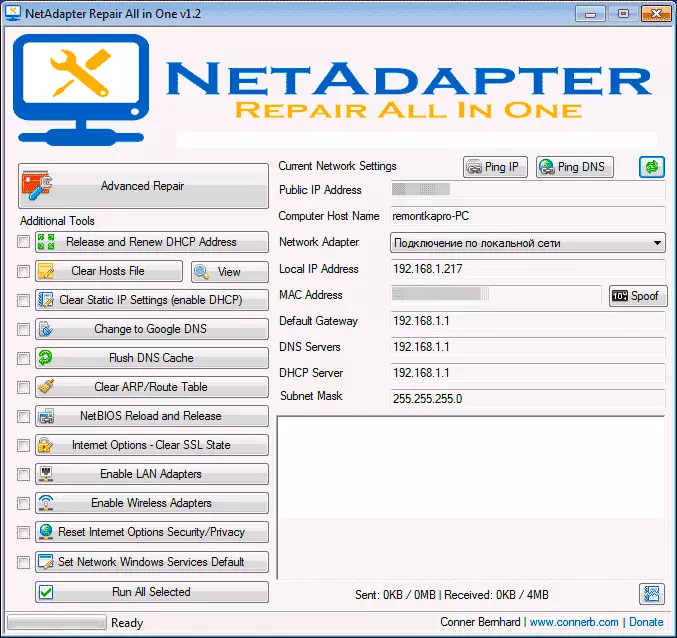
On mahdollista, että jotain kuvattua ei ole selvää, mutta tapauksissa, joissa sivustot eivät avaudu tai sen jälkeen, kun virustorjunta lopetettiin Internetissä, on mahdotonta tulla kosketuksiin ja luokkatovereihin sekä monissa muissa tilanteissa, tämä ohjelma voi auttaa Sinä ja hyvin nopeasti (totta, kannattaa ymmärtää, mitä teet, muuten tulokset voivat olla taaksepäin).
Lisätietoja ohjelmasta ja sen lataamisesta tietokoneeseen: verkkovirheiden korjaaminen Netadapter PC-korjauksessa.
Antivirus Utility Avz.
Huolimatta siitä, että AVZ Anti-Virus -apuohjelman päätoiminto on etsintä Troijan poisto, vakoiluohjelmat ja mainosohjelmat tietokoneesta, se sisältää myös pienen, mutta tehokkaan järjestelmän palautusmoduulin automaattiseen kiinnitysverkkoon ja Internet-virheisiin, johtimiin, tiedostoon yhdistykset ja muut.
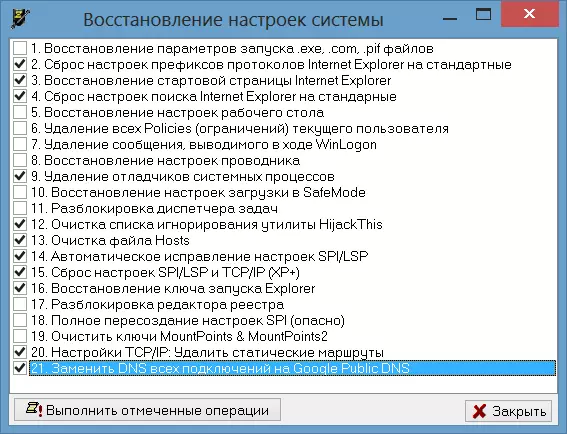
Voit avata nämä toiminnot AVZ-ohjelmaan valitsemalla Tiedosto - "Järjestelmän palauttaminen" ja tarkista toiminnot, jotka on suoritettava suoritettavaksi. Lisätietoja on lisätietoja Kehittäjän Z-LEG.comin virallisesta verkkosivustosta "AVZ Documentation" -osiossa - "Analysis ja palautustoiminnot" (voit ladata ja ladata ohjelman).
Ehkä tämä on kaikki - jos on jotain lisätä, jätä kommentteja. Mutta vain sellaisista apuohjelmista kuin Auslogics BoostSpeed, CCleaner (ks. CCleaner käyttäen hyötyä) - koska tämä ei ole juuri sitä, mitä puhumme tästä artikkelista. Jos tarvitset Windows 10 -virheitä, suosittelen käymään tämän sivun "virheenkorjaus" -osiossa: Ohjeet Windows 10: lle.
